平时的工作中,我们避免不了与众多 Word 文件、PPT 文件、PDF 文件、TXT 等文件打交道,有时候我们需要对这些文件进行批量修改与替换内容。这里我们介绍了这样的一款工具,它可以很方便快速地达到我们的目的。现在推荐给您,您不妨亲自动手操作一下,非常方便哦。
注意:此文已过期,请访问新版:https://www.wodeabc.com/article/show/8002162
日常工作中,我们经常遇到需要批量修改文件的功能,特别是办公一族,经常与 Word 文档、PPT 文档、Excel 表格文档、PDF 文档、TXT 等文本文件打交道。当我们想一次性修改许多文件的内容时,普通情况下,我们需要一个文件一个文件进行手工处理。了解到广大网友的痛处,我实在看不下去了,因此,本文就给大家介绍一下如何批量修改并替换这些文件的内容。
我们的需求
- 能批量查找并替换 Word、PPT、Excel、PDF 文件中的内容。
- 能批量查找并替换 TXT 文本文件的内容,其中也需要包括普通的文本文件,比如常见的 txt 格式、html 格式、json 格式、xml 格式等。
工具准备
首先,我们需要找到这个软件,软件名字是:我的 ABC 软件工具箱——XCLWinKits。并找到这个功能:
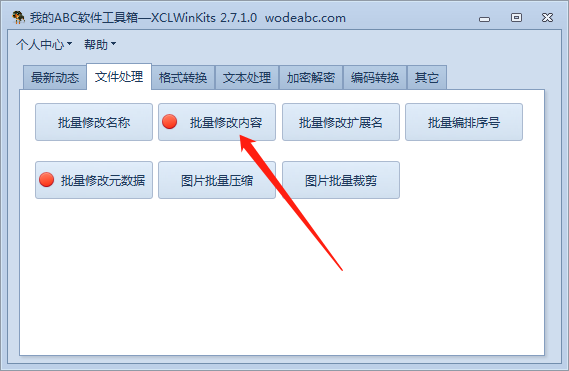
开始操作
我们在这里以修改 Word 文件为例,其它格式的文件操作与此相同。需要修改的示例文件为:
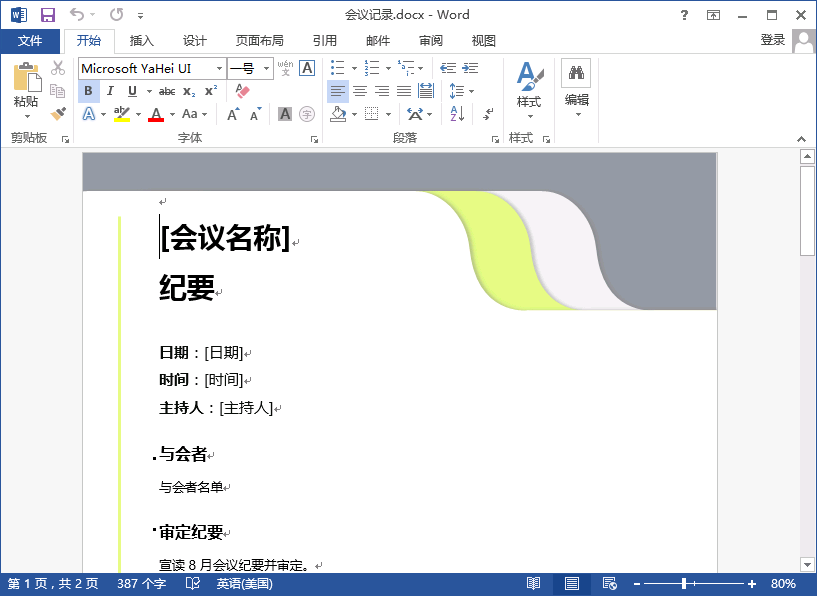
我们需要把上述文件中的 "与会者名单" 替换为 "张三",现在我们正式开始操作。
首先,打开软件的批量修改内容,并添加需要处理的文件,如下图:
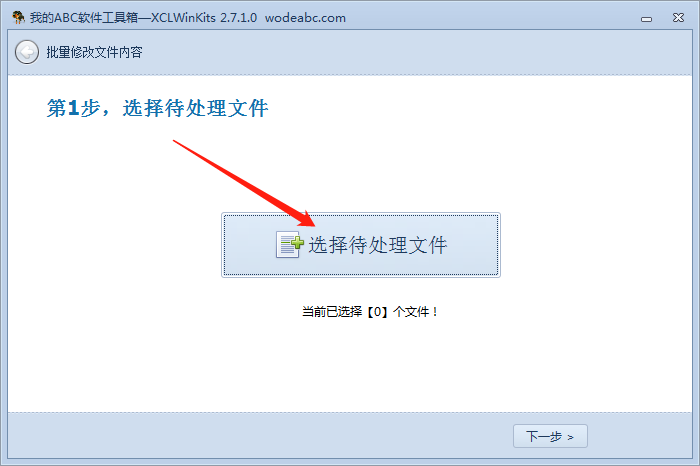
添加好后,单击右下角的【选好了】按钮:
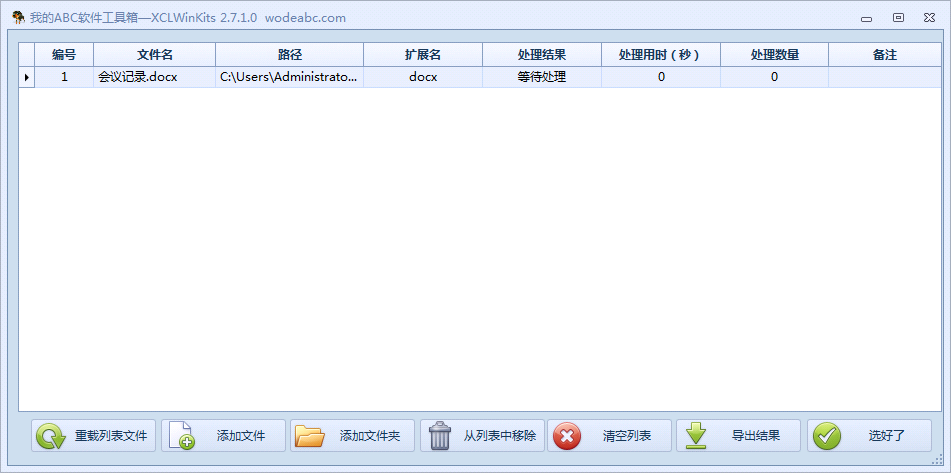
然后选择处理规则:

在这里,我们需要新建一个规则,每一个规则就是一个需要替换的具体操作:
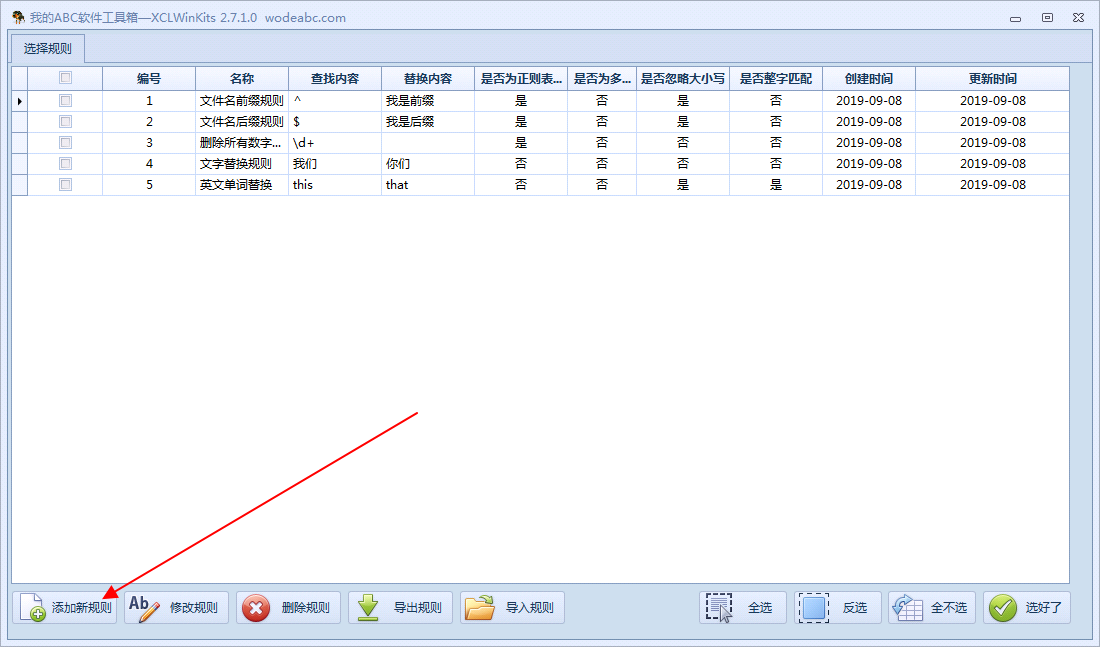
开始新建规则:
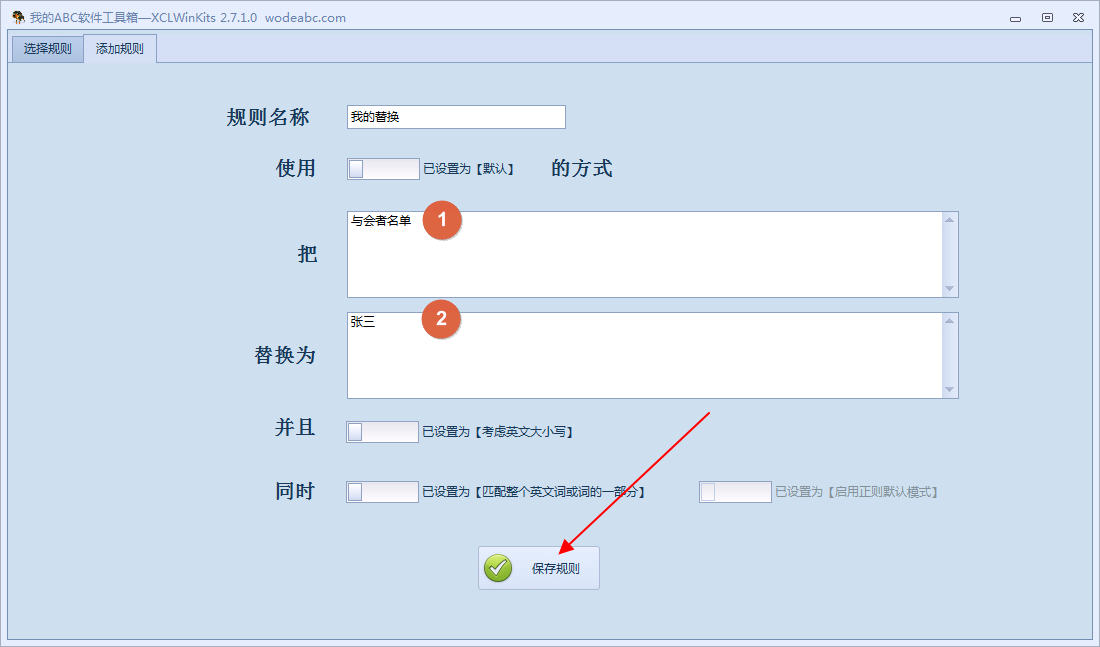
保存规则后,我们将会在规则列表中看到已添加的规则,此时我们需要勾选此规则:
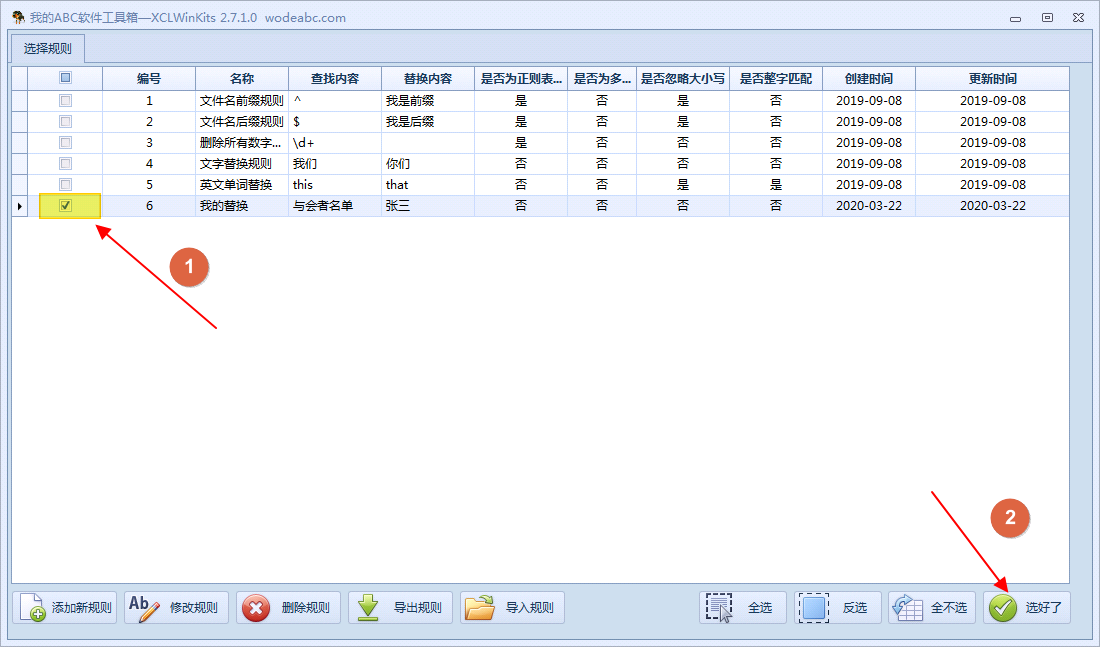
下一步,我们选择输出的目录:
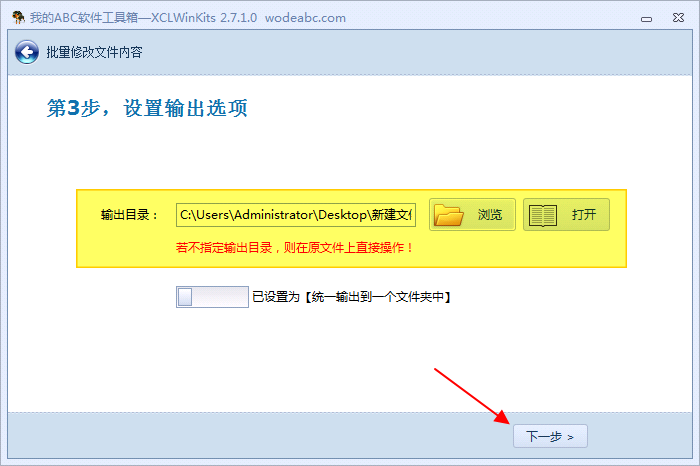
下一步,开始处理:
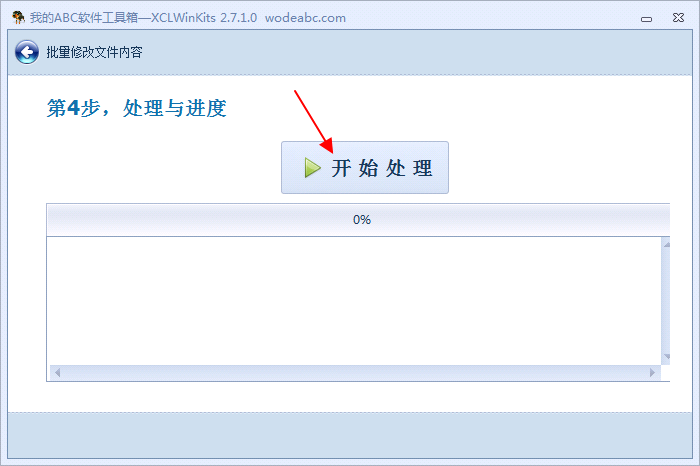
一会儿,我们就看到处理完成了:
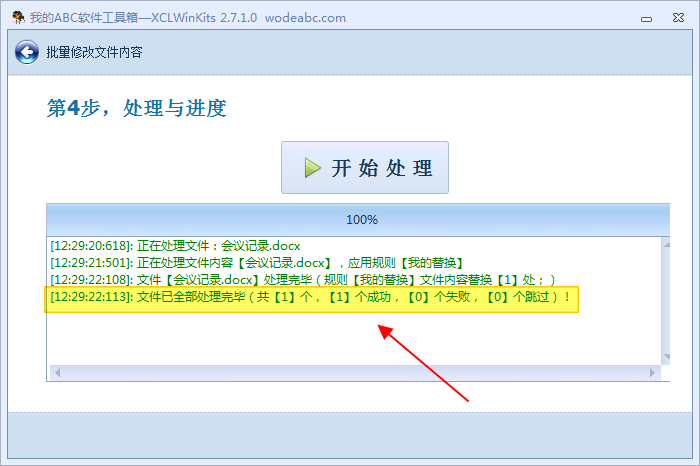
我们打开处理后的 Word 文件看看:
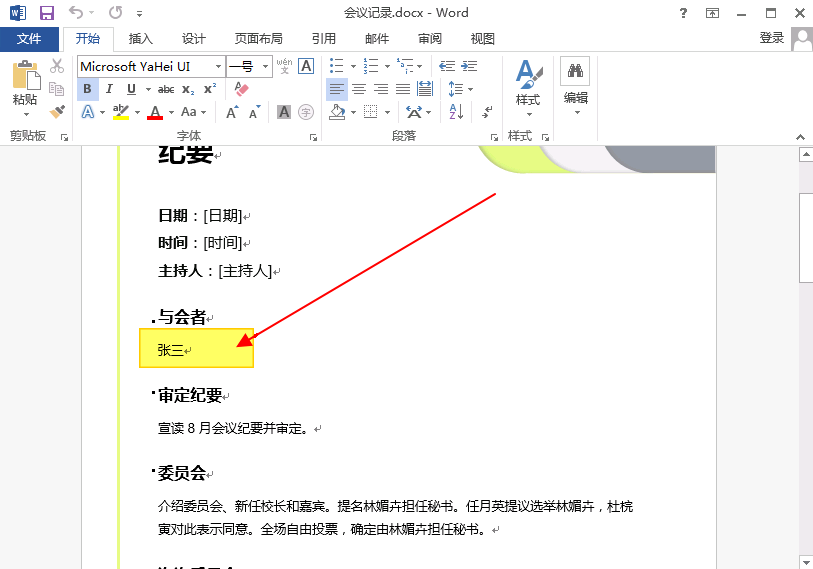
我们已经成功替换了 Word 文件的内容。其它文件格式的批量替换操作与此相同哦,您可以自己动手操作一下。
总结
批量查找与替换文件内容的功能确实为我们节省了很多时间,这些烦琐的小事情就由这个软件去为大家处理吧。我们要做的只是动动鼠标,等一会儿就可以啦。这个软件就先介绍到这里,欢迎继续关注我们哦。